
Zoho Assistの可能性については、Windows、Linux、およびMac OS、Mac OS、モバイルデバイスへの接続性、およびiPhoneのオプション、および追加情報。私はZohoのアシストでロシアのインターフェース言語がないことを事前に注意しています、そしてそれがあなたにとって重要であるならば、あなたはリモートデスクトップの他のプログラムを試すことができます。
Zohoを使用するコンピュータまたはラップトップにリモートアクセスするのを助ける
リモートアクセスZoho Assistのための手段を使用する前に、あなたは公式のウェブサイトhttps://www.zoho.com/assist/に登録する必要があります。
登録後は、すべてのダウンロード可能なファイルやその他の機能が利用可能である個人アカウントが利用可能になります。注意:デフォルトでは、登録後、本格的な15日間の試用期間を取得しますが、必ずしも商業計画を購入した後は、以下の制限付きの個人用および商業用の両方の使用が課金されます。
- 1つの同時接続(時間の制限なし)。
- 1つの「サポートスペシャリスト」(接続が実行される複数のアカウントを作成することはできません。あなたは自分の代わりにのみ接続します)。
- 手に負えないアクセス(すなわち、インターネット上でいつでも接続することなく、コンピュータ上で、コンピュータが有効にするか、またはWake-On-LANオプションが設定されている場合)には、いずれのコンピュータのみが5台のコンピュータだけ。
アカウントZoho Assist(https://assist.zoho.com/)に入った後は、次のタブとポイントに追加します。
- リモートサポート - このタブには、リモート接続の過去のセッションが表示され、[今すぐ始める]ボタンを押して新しいセッションを実行することが可能です。また、何もダウンロードする必要はありません(可能ですが)、接続はブラウザで完全に達成できますが、セッションをリモートユーザーまたはITへのリンクに転送するのに十分です(必要な部品をロードするように求められます。必要です)。
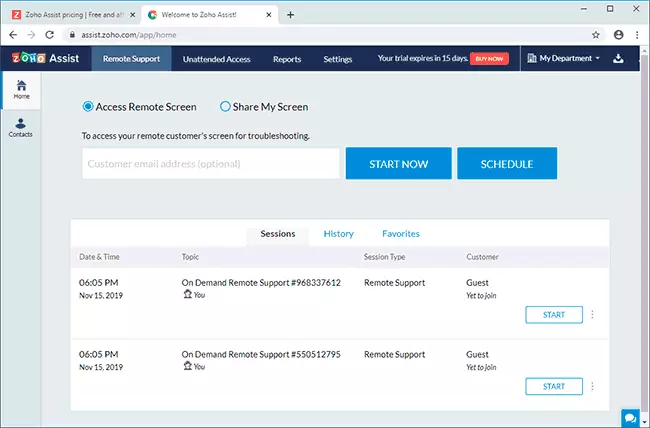
- 無人アクセス - ここでは、制御不能なアクセスとネットワーク上のステータスを持っているコンピュータのリストが表示されます。ここで、展開サブセクションでは、制御されていないアクセスが一意のコンピュータにインストールするソフトウェアをダウンロードするためのリンクを生成することができます(ダウンロード可能なファイルはあなたのZoho Assistアカバのアシストアカウントに関連しています。接続はあなたの下でのみ可能にしか可能です。アカウント)。
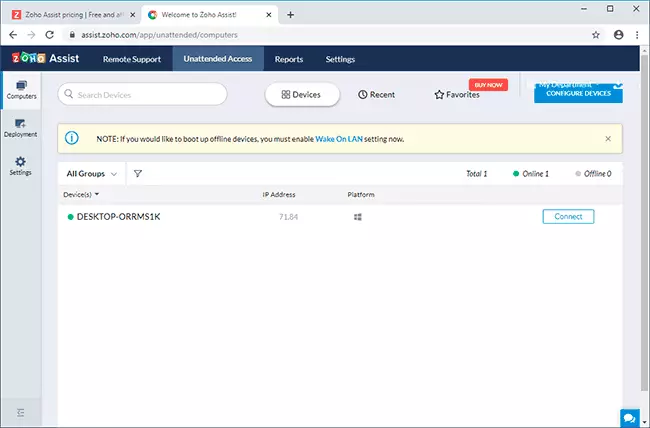
- インストールされているアプリケーションを使用する場合は、ダウンロードされたファイルまたは公式アプリケーションストアへのリンクの完全なセットがダウンロードページにあります(上の右側のプロファイルアイコンの左側のボタン)。アプリケーションはカテゴリに分類されます。テクニシャンのために、コンピュータにインストールされている、または接続が実行されているスマートフォン、および接続が実行されているスマートフォン(リモートサポート) - リモートコンピュータの場合は、「サイドの側面」の接続を確認する必要があります。確認なしで絶え間ない制御されていないアクセスのためのリモートコンピュータの顧客(無人アクセス)。
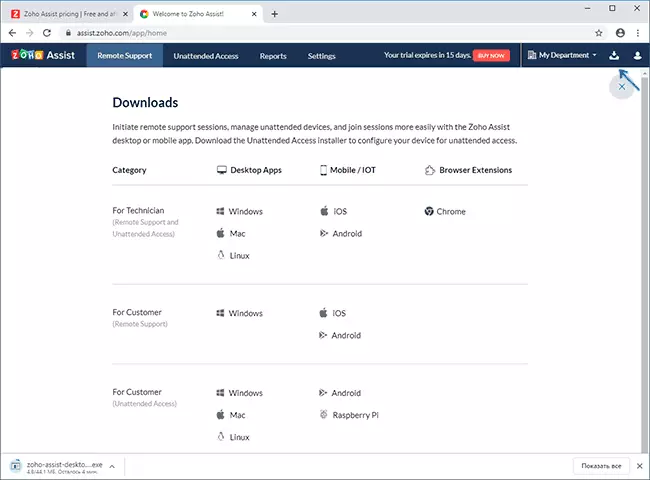
Zoho Assistでリモートコンピュータに接続します
リモートデスクトップ自体への接続では、理解するのは難しくありません。
- ブラウザで直接アカウントで接続したコンピュータで、または[アカウント]の[今すぐ開始]をクリックするか、テクニシャンプログラムのZoho Assistをインストールして、同じボタンを押してください。生成したコードをリモートユーザーに送信します。
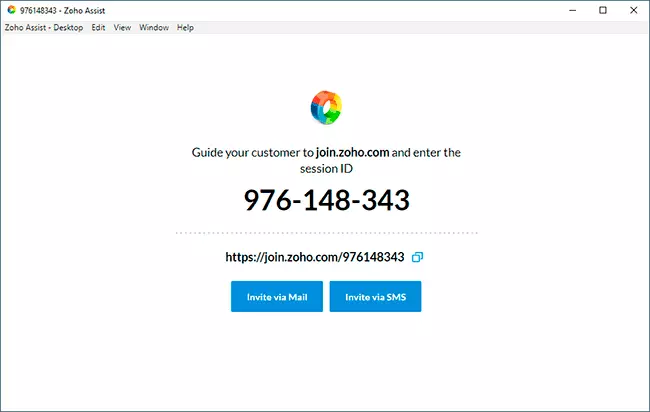
- リモートコンピュータで、open join.zoho.comを開き、生成されたコードを入力し、同じページに必要なコンポーネントをダウンロードするためのリンクがあります。または事前に、顧客リモートサポートのためのZoho Assistをインストールし、スクリーンショット - 2番目のオプションの接続コードを入力します。
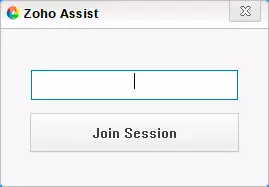
- ブラウザまたはZoho Assistプログラムでリモート接続を処理します。ファイル転送とチャット、システム要素のクイックオープン、オフ、再起動、セーフモードへの入力(ツールセクション)表示設定(断面図)。リモートユーザーが必要に応じて、その部分のリモート接続を中断することができます。
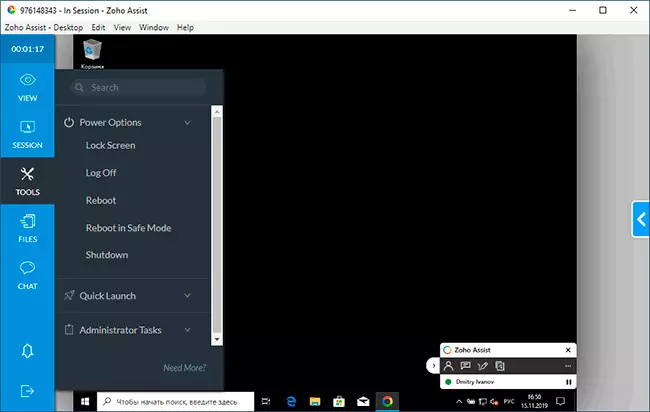
- 個人アカウントの適切なタブを持つコードなしで、無人アクセスサービスがいつでもインストールされているコンピュータに接続できます。
Zoho Assistは、公式アプリストア内のAndroidおよびiPhone / iPadモバイルデバイスでも利用できます。さらに、それは非常に興味深いものであり、スマートフォンやタブレットからコンピュータ(リモートデスクトップのほとんどのプログラムで利用可能なもの)だけでなく、リバース接続(これは稀です)に接続することが可能です。たとえば、以下のスクリーンショットでは、インターネット経由でAndroid携帯電話のリモート画面に接続します。
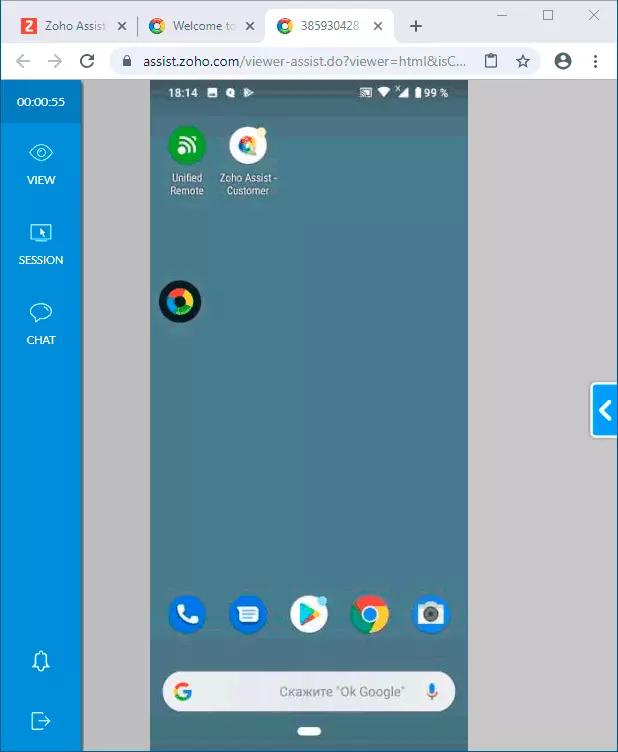
残念ながら、このモードでは、コンピュータ上のマウスでリモートスマートフォンを制御することは不可能です(Mobile OSのセキュリティ制限)、チャット内のリモートユーザーに対応して、必要なアクションに指示を与えることができます。
サムアップ:機能的および使用の便宜のために(ロシアのインターフェース言語の欠如を数える)Zoho Assistはリモートコンピュータ管理のための良い解決策です。記事の始めに示されたものを除くすべての公式情報が実際にはないことを除いて何かを隠していない場合は、素晴らしいことではありません(ここでは15日待つ必要があります)。
